افزودن سرور Node.js به برنامه Tauri به عنوان یک جعبه جانبی
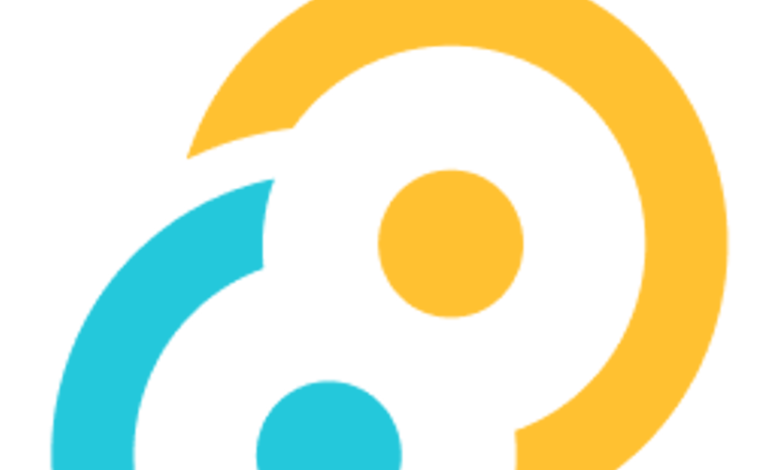
در این مقاله، من تجربهام را در مقابله با چالشی که ممکن است بسیاری از توسعهدهندگان Tauri با آن مواجه شوند، به اشتراک میگذارم – اتصال یک سرور Node.js بهعنوان کارگاه جانبی در یک برنامه Tauri. در ابتدا، این روند ساده به نظر می رسید، اما من به موانع متعددی برخوردم. فقدان منابع جامع یا راهحلهای روشن آنلاین، آن را به یک صعود حتی تندتر تبدیل کرد.
پس از امتحان رویکردهای مختلف، برای کمک به بحث های گیت هاب Tauri مراجعه کردم. آنجا بود که یک نگهدار به نام فابیان لارس وارد عمل شد و راهنمایی هایی ارائه کرد که وضعیت را روشن کرد و به حل مسئله کمک کرد. هدف این مقاله برجسته کردن مشکلی است که با آن مواجه شدم، بینشهایی را از بحث به اشتراک میگذارد، و درسهایی را که در این راه آموختم مستندسازی میکند.
برنامه Bulls را ایجاد کنید
توجه: مطمئن شوید که پیش نیازهای استفاده از Tauri را نصب کرده اید.
پیش نیازها را بررسی کنید
npm create tauri-app@latest
یا بازدید کنید اسناد
یک بسته Nodejs ایجاد کنید
دستورات زیر فایل node.js شما را به یک (.exe) اجرایی تبدیل می کند. جایگزین کنید file_name با نام فایل node.js خود.
npm install -g pkg
بسته بندی file_name.js به یک .exe
pkg file_name.js --targets node20-win-x64
موارد فوق یک فایل exe را برای ویندوز ایجاد می کند.
برای لینوکس: node18-linux-x64
برای MacOS: node18-macos-x64
برای ایجاد 3.exe در هر زمان از دستور زیر استفاده کنید:
pkg index.js --targets node18-win-x64,node18-linux-x64,node18-macos-x64
این یک ایجاد خواهد کرد file_name.exe فایل
توجه- اما ما باید نام فایل را تغییر دهیم زیرا برای Tauri لازم است تا آن را به عنوان یک sidecar شناسایی کند. فرمت نام مورد نیاز برای فایل exe: any_name-${targetTriple}${extension}
می توانید پلتفرم فعلی خود را پیدا کنید -$TARGET_TRIPLE پسوند با نگاه کردن به host: ویژگی با اجرای کد زیر در ترمینال:
rustc -Vv
![]()
ویژگی host را از دستور بالا کپی کرده و نام آن را تغییر دهید file_name.js
به file_name.js-host_property_value.exe
مثال: file_name-x86_64-pc-windows-msvc.exe
در حال پیکربندی فایل اصلی ما
1. رفتن به src-tauri. یک نام پوشه ایجاد کنید binaries. در پوشه موارد بالا را قرار دهید .exe ایجاد شده است.
2. رفتن به src-tauri/tauri.conf.json
{
"bundle": {
"externalBin": [
"binaries/file_name"
]
}
}
توجه: فقط نام فایل را اضافه کنید.

3. دستورات زیر را اجرا کنید:
npm run tauri add shell
npm install @tauri-apps/plugin-shell
4. کد زیر را کپی کنید src-tauri/capabilities/default.json
توجه: در این فایل هشداری خواهید دید که پوشه موجود نیست. هشدارها را نادیده بگیرید زیرا پس از انجام تمام مراحل، پوشه ایجاد می شود.
"permissions": [
"core:default",
"opener:default",
"shell:default",
{
"identifier": "shell:allow-spawn",
"allow": [
{
"name": "binaries/file_name",
"sidecar": true
}
]
},
"shell:allow-open"
]
5. کد زیر را اضافه کنید src/main.tsx یا src/main.jsx
import { Command } from '@tauri-apps/plugin-shell';
const command = Command.sidecar('binaries/file_name', ["args", "if", "any"]);
await command.spawn();
6. دستور زیر را اجرا کنید
npm run tauri dev
شما با موفقیت سرور خود را در برنامه Tauri یکپارچه کرده اید. برای تأیید تنظیمات، برنامه را باز کنید و باید مجوز اجرای Node.js را از آن درخواست کند. همچنین، می توانید با مراجعه به سایت، وضعیت سرور را بررسی کنید localhost و پورتی که در مرورگر شما روی آن اجرا می شود.



